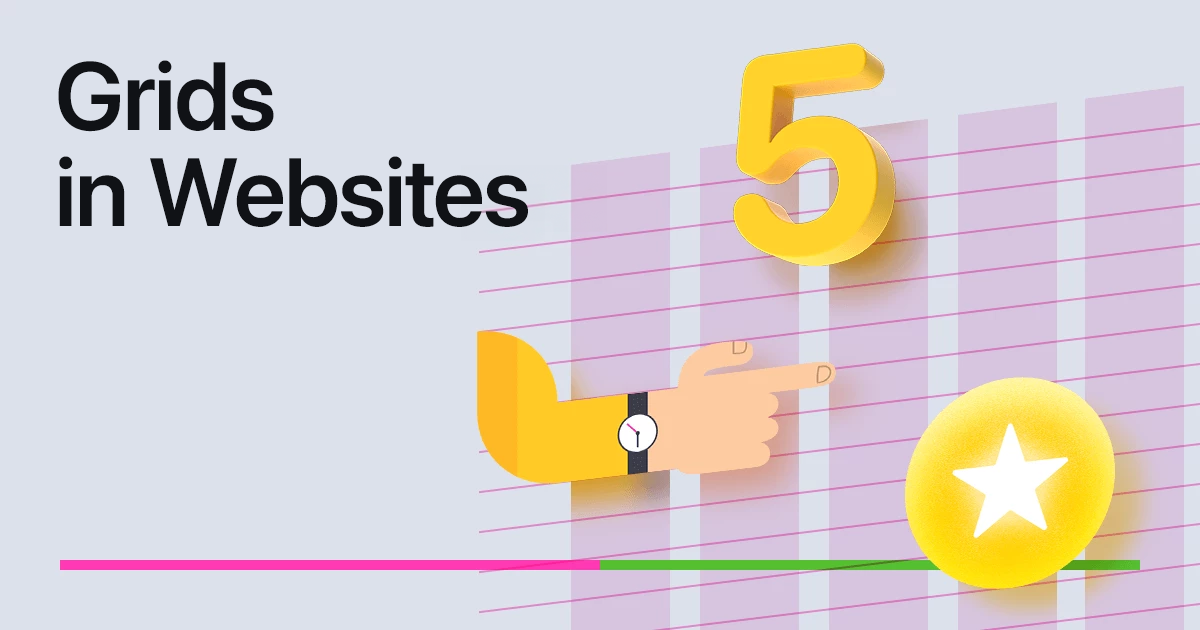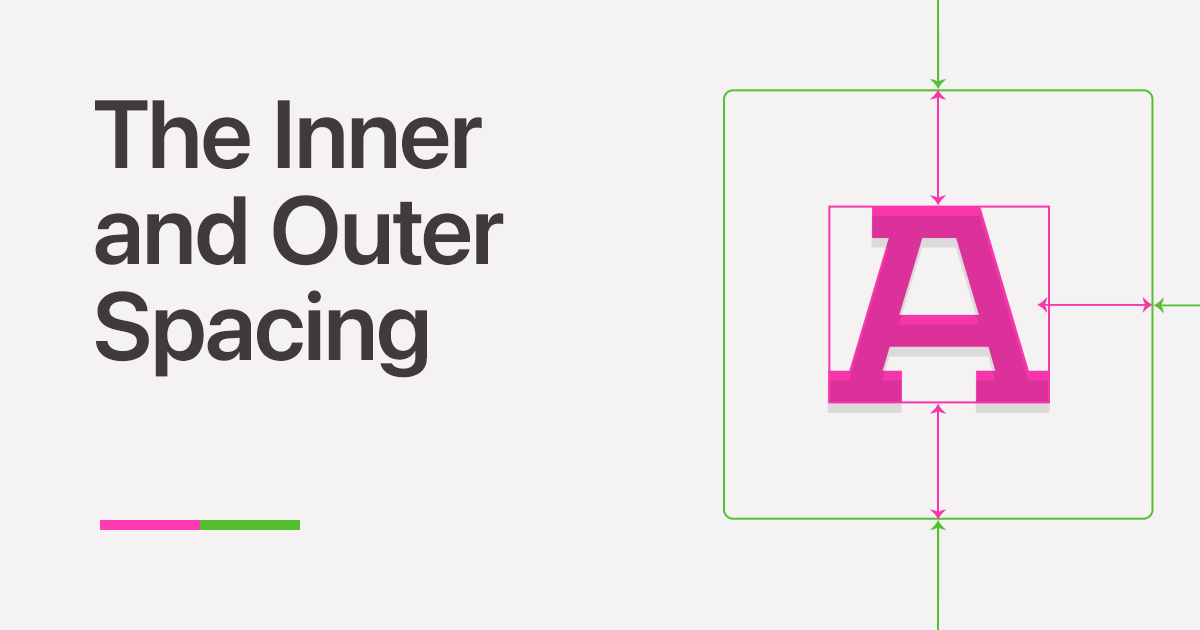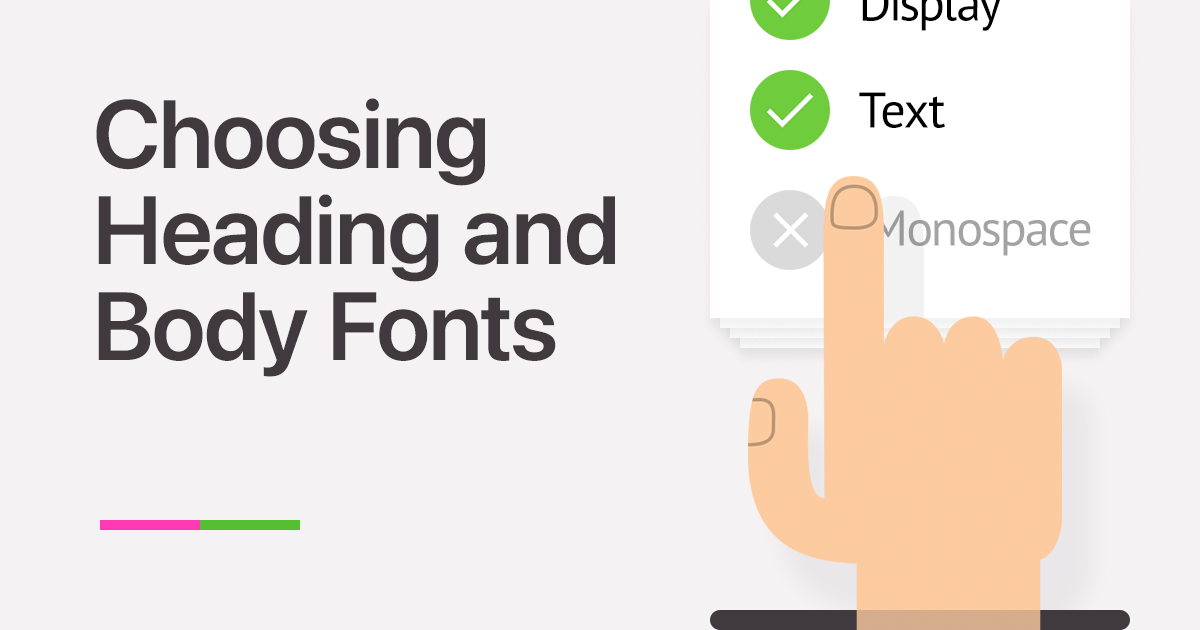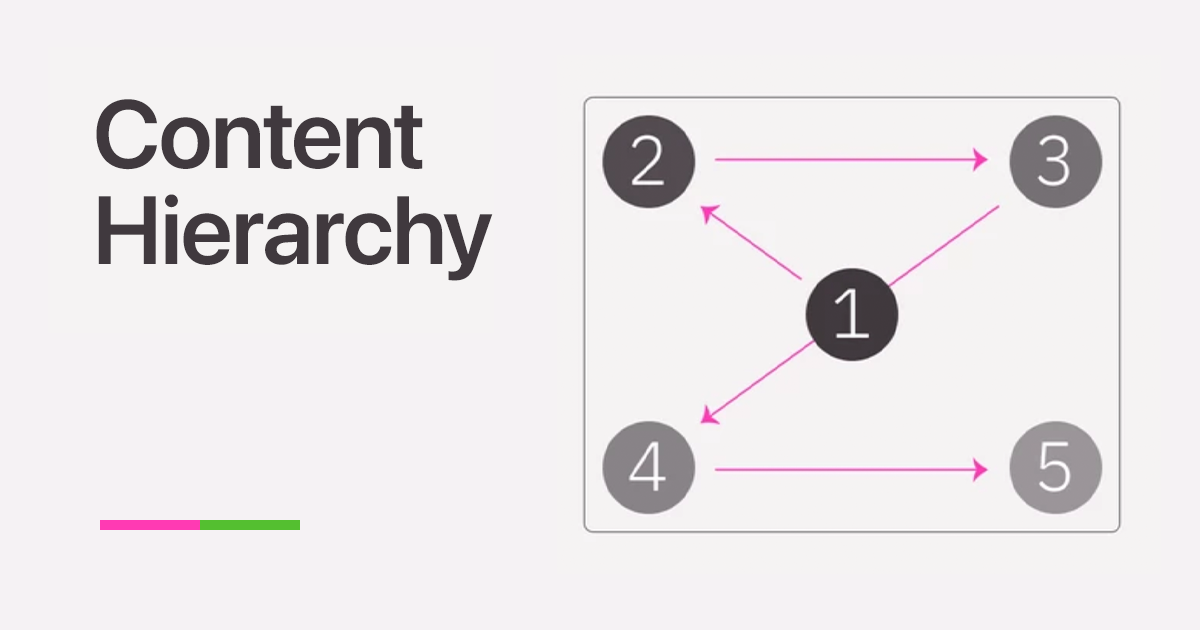Встановлення Adobe Illustrator
У цьому матеріалі ми розглянемо процес установки Adobe Illustrator. Це зовсім не складно, просто є деякі нюанси, які треба врахувати.
Відразу треба сказати, що ми рекомендуємо користуватися офіційною передплаченою версією Illustrator. Перш за все тому, що праця розробників має бути оплачена, це справедливо. Крім того, так ви можете бути впевнені, що не підхопите вірус і не втратите дані, а версія Illustrator у вас завжди буде актуальна. Коштує передплата відносно недорого, і дозволити її собі може навіть студент — тим більше, що для студентів передбачені знижки.
Де завантажити Adobe Illustrator
Щоб завантажити Adobe Illustrator, перейдіть на сайт Adobe.
Скільки коштує передплата на Adobe Illustrator
На сайті вам запропонують два варіанти передплати: тільки Adobe Illustrator (20,99 доларів на місяць при оформленні річної передплати) або всі програми Adobe в складі пакету Creative Cloud (52,99 доларів за тих же умов). На Creative Cloud діють знижки: якщо це ваша перша покупка на сайті Adobe, перший рік ви можете платити 29,99 доларів на місяць (знову ж таки, за умови річної передплати). А студентам це встане взагалі всього в 19,99 доларів на місяць.
Який варіант обрати — вирішувати вам, але якщо ви плануєте користуватися також й іншими програмами Adobe, наприклад, Photoshop або InDesign, то вам, ймовірно, буде вигідніше оплатити весь пакет.
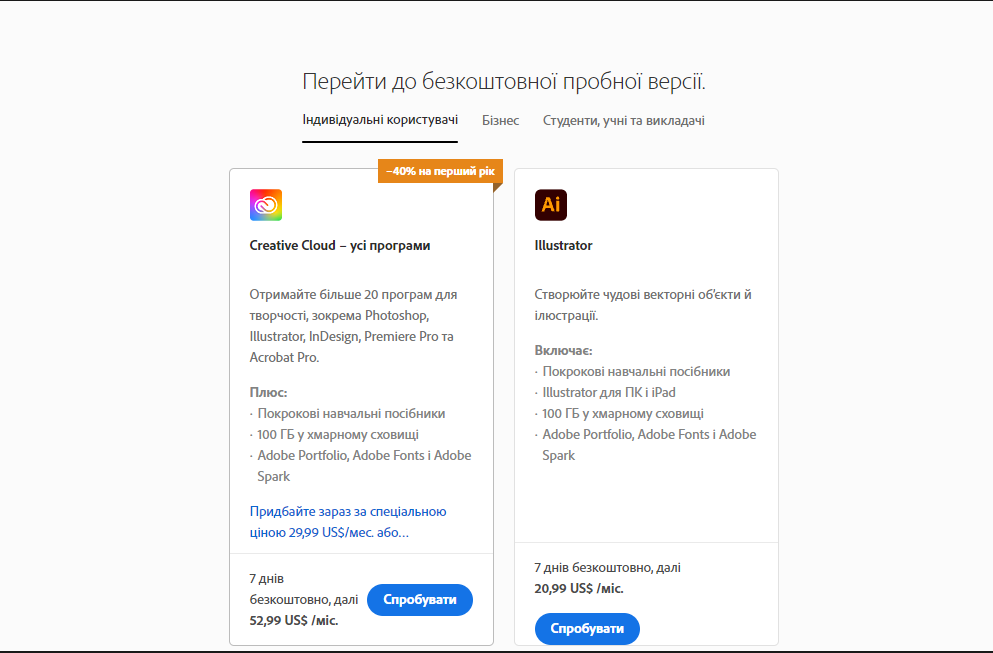
Коли ви оберете тарифний план, вам буде потрібно створити обліковий запис Adobe (або залогінитися, якщо у вас він вже є) і вказати дані платіжної карти. Але не хвилюйтеся, гроші спишуться не відразу, а через 7 днів. І потім ще протягом 2 тижнів (тобто 3 тижнів після установки) від підписки можна буде відмовитися, і гроші повернуться на карту.
Після цього вам буде запропоновано завантажити й встановити Adobe Illustrator і Creative Cloud (якщо його ще не було встановлено). Установка зазвичай займає пару хвилин. В процесі вас запитають про рід вашої діяльності та рівень володіння Illustrator. Ці питання можна пропустити, але якщо ви відповісте на них, то програма підбере для вас слушні поради та навчальні матеріали.
Вибір мови інтерфейсу
За замовчуванням мову Adobe Illustrator встановлюється та ж, яка була обрана в операційній системі. Тобто якщо у вас операційна система українська, то й Adobe Illustrator ви отримаєте українською.
Може здатися, що так навіть зручніше працювати, але ми все ж радимо перейти на англійську версію і відразу звикати до англійських термінів. Багато з цих термінів вже устоялися в професійній спільноті, і вам так буде легше знайти спільну мову з колегами. Крім того, англійською набагато більше статей і відеороликів в мережі — а рано чи пізно ви зрозумієте, що вони вам необхідні. Ну і, нарешті, локалізації Adobe все ще, на жаль, залишають бажати кращого. Тому ми в навчальних матеріалах будемо використовувати англійські терміни, але пояснювати їх українською.
Отже, щоб змінити мову Adobe Illustrator, потрібно відкрити Creative Cloud — в самому Illustrator це зробити неможливо. Creative Cloud вже встановився при установці Illustrator, тому просто знайдіть його в списку програм.
Коли Creative Cloud відкриється, в правому верхньому куті знайдіть значок свого облікового запису.
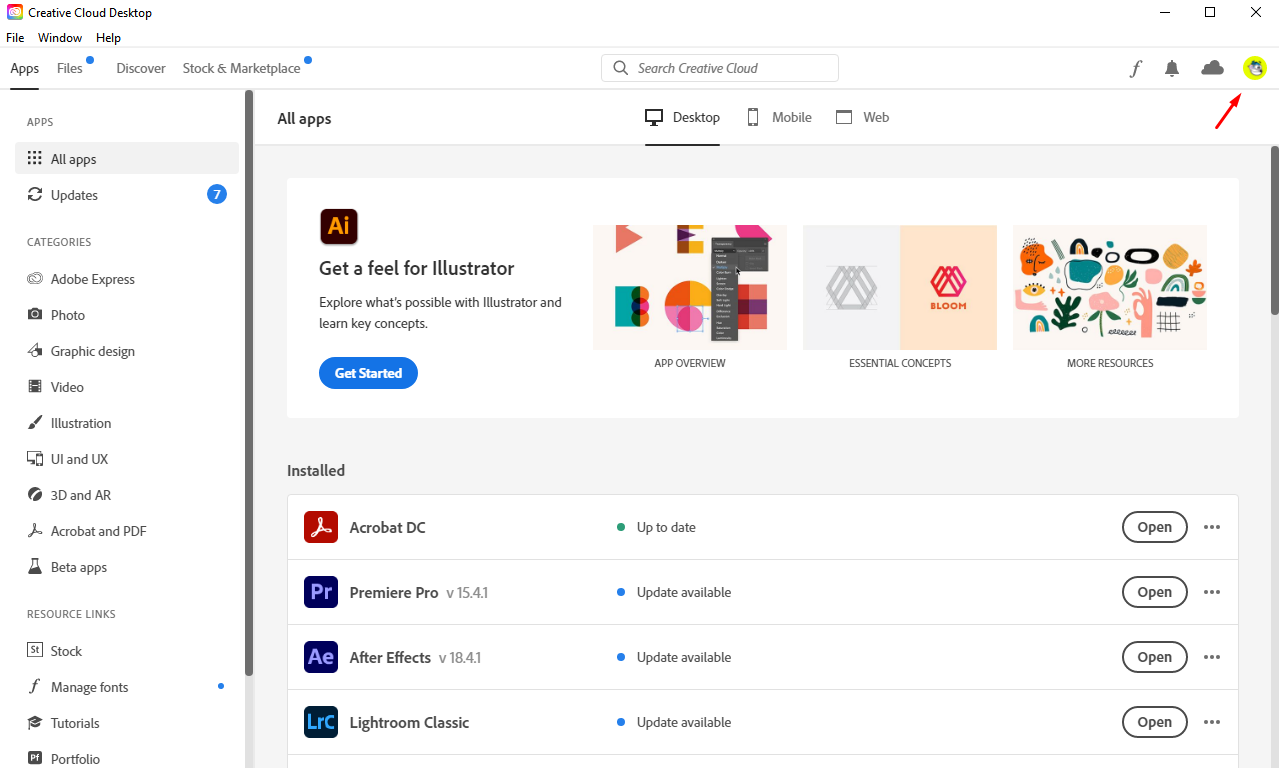
Далі оберіть Установки — Додатки. І в вікні, що відкрилося, оберіть мову установки за замовчуванням English (International).
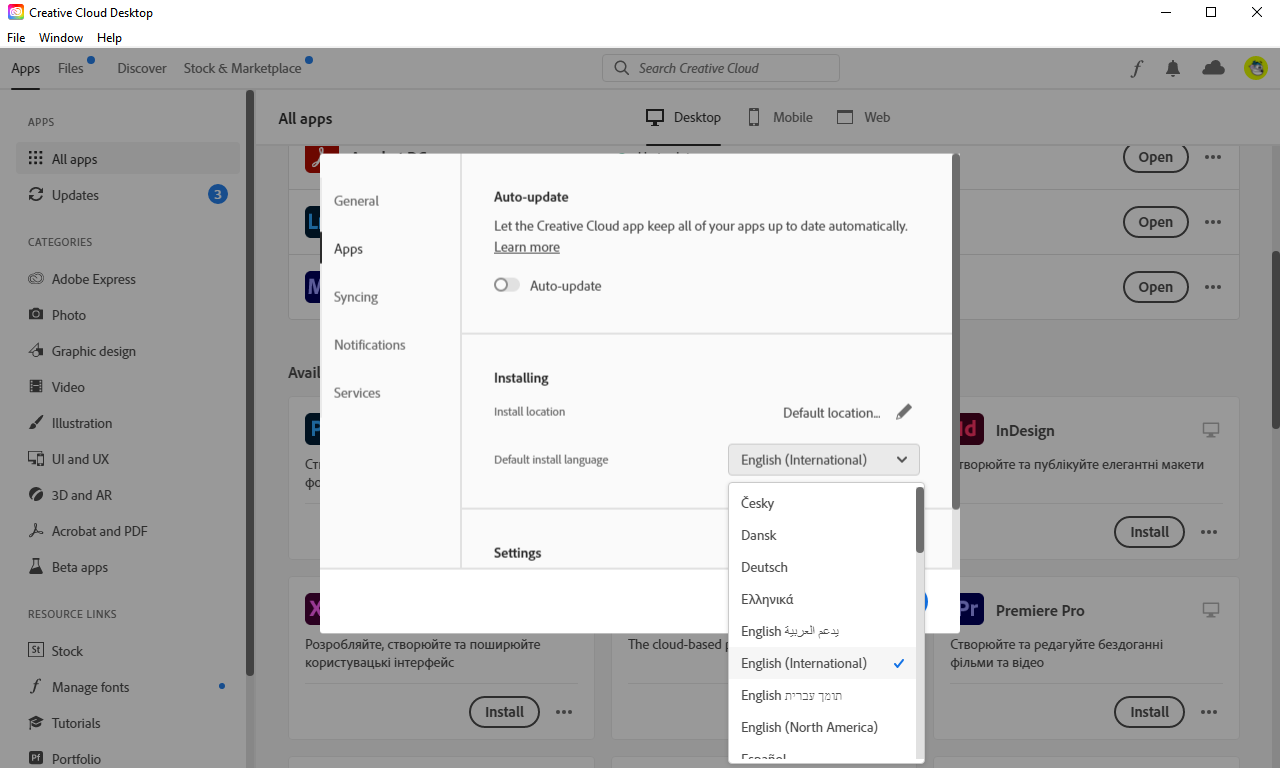
Тепер якщо ви будете встановлювати нові додатки, вони будуть вже англійською. Але Adobe Illustrator ми вже встановили, тому доведеться його перевстановити. Для цього в списку додатків Creative Cloud треба його видалити, а потім встановити заново.

Після цього в Adobe Illustrator у вас включиться англійський інтерфейс.
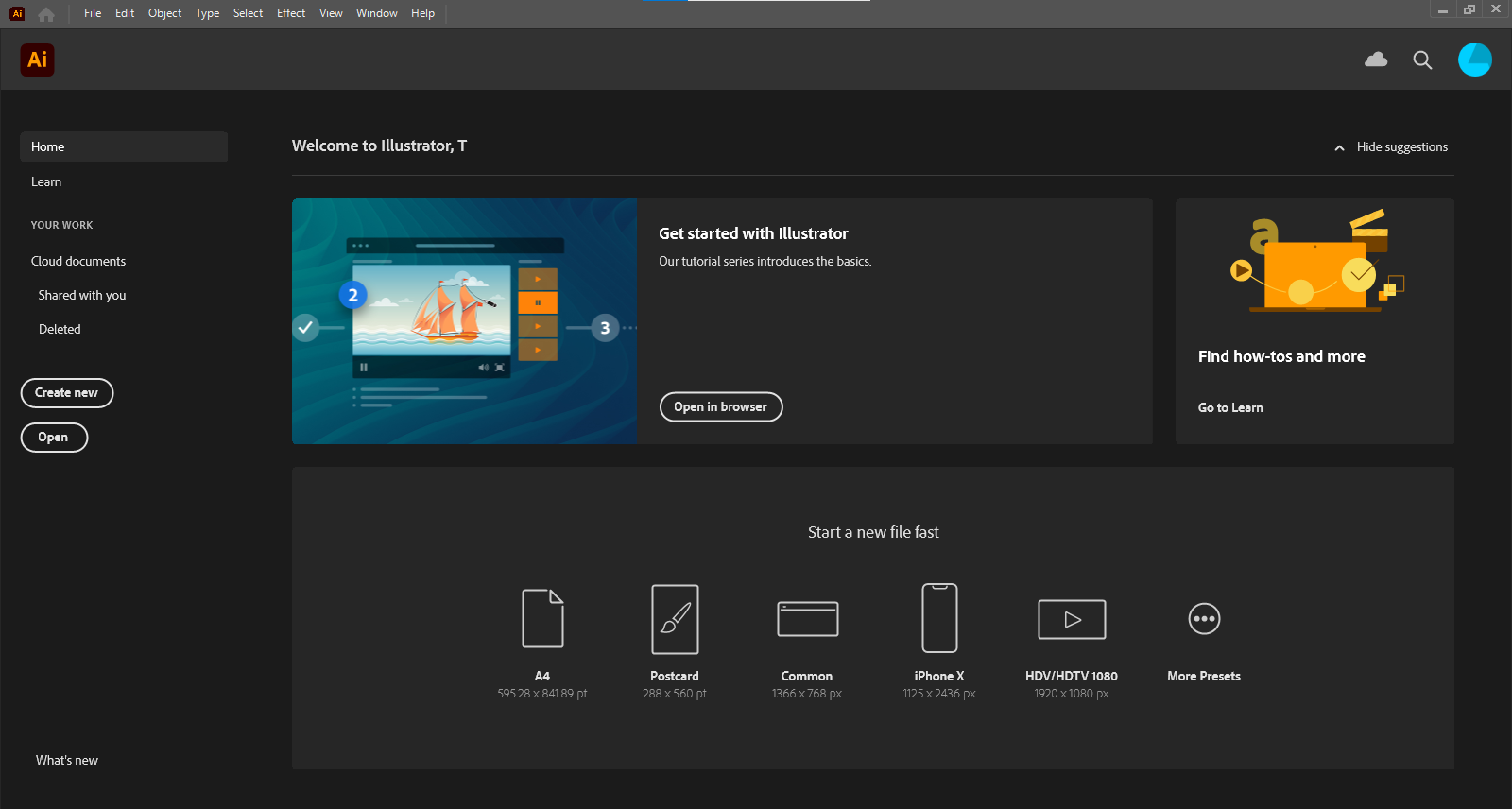
Скасування передплати
Вимкнути передплату на Adobe Illustrator можна в будь-який момент, але майте на увазі: якщо ви маєте річний план з щомісячною оплатою, при скасуванні передплати Adobe може списати з вас солідну суму, порівнянну з оплатою за кілька місяців, як штраф. Якщо ви маєте вагомі причини для скасування, можна спробувати домовитися зі службою підтримки.
Скасувати передплату на Illustrator можна в особистому кабінеті на сайті Adobe. Для цього в розділі Плани натисніть кнопку Керування планом.
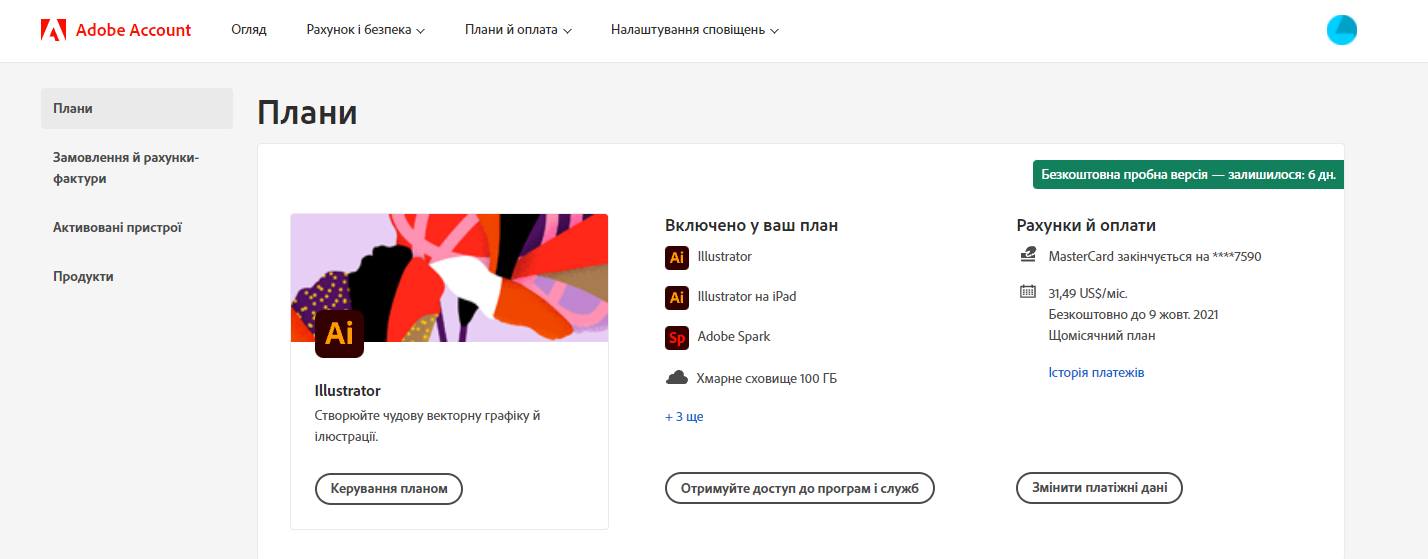
І далі натисніть Скасувати план.
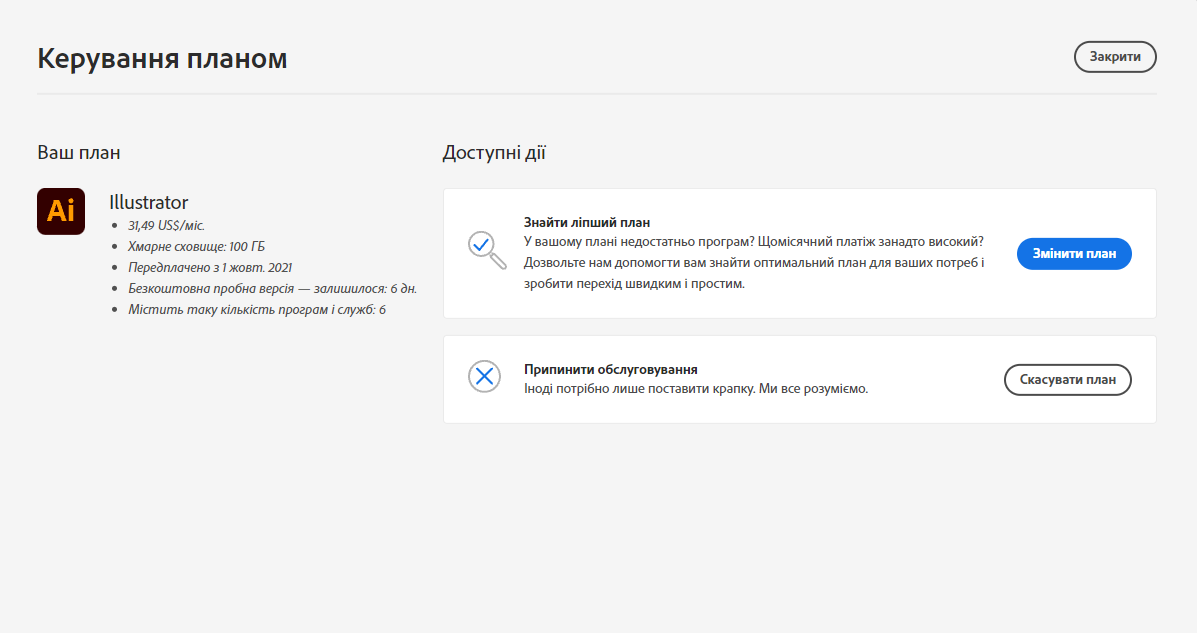
Вам доведеться пройти кілька кроків, де вас будуть питати, чи точно ви хочете відмовитися від передплати, чому хочете відмовитися та чи не хочете обрати інші тарифні плани — але зрештою передплату буде скасовано.
Який комп'ютер потрібен для роботи з Adobe Illustrator
Щоб комфортно працювати в Illustrator, вам знадобиться комп'ютер з такими параметрами:
Windows
- Багатоядерний процесор Intel з підтримкою 64-розрядних обчислень
- 64-бітові версії Windows 10 (крім версій 1507, 1511, 1607, 1703 1709 і 1803)
- Windows Server версій 1607 (2017) і 1809 (2019)
- Мінімум 8 ГБ оперативної пам'яті (рекомендується 16 ГБ)
- 2 ГБ вільного простору на жорсткому диску (в процесі установки буде потрібен ще додатковий простір); рекомендується SSD-накопичувач
- Роздільна здатність екрану 1024 × 768 (рекомендується 1920 × 1080)
- Щоб використовувати робочу середу «Сенсорне управління», потрібен планшет або монітор з підтримкою сенсорного вводу під управлінням Windows 10 (рекомендований варіант: Microsoft Surface Pro 3)
- Графічний процесор OpenGL 4.x
- Щонайменше 1 ГБ відеопам'яті (рекомендується 4 ГБ)
macOS
- Багатоядерний процесор Intel з підтримкою 64-розрядних обчислень
- macOS версії 11 (Big Sur), або 10.15 (Catalina), або 10.14 (Mojave)
- Мінімум 8 ГБ оперативної пам'яті (рекомендується 16 ГБ)
- 3 ГБ вільного простору на жорсткому диску (в процесі установки буде потрібен ще додатковий простір); рекомендується SSD-накопичувач
- Роздільна здатність екрану 1024 × 768 (рекомендується 1920 × 1080)
- Для використання обробки графічним процесором ваш Mac повинен мати принаймні 1024 МБ відеопам’яті (рекомендовано 2 ГБ), а також підтримувати Metal
- Сумісні комп’ютери: iMac 4K, iMac 5K, MacBook Pro Retina, Mac Pro, підключений до монітора HiDPI, Mac mini, підключений до монітора HiDPI
Детально системні вимоги описані на сайті Adobe.